Pré-Pago
Introdução
O módulo Pré-Pago atende a necessidade de uma empresa que deseja liberar uma quantia por mês/semana para seus funcionários, ou então um cliente que deseja estabelecer um valor para seu consumo mensal.
Configuração
1 – Acesse: Configurador do sistema → Módulo PDV e marque a opção Pré-Pago:
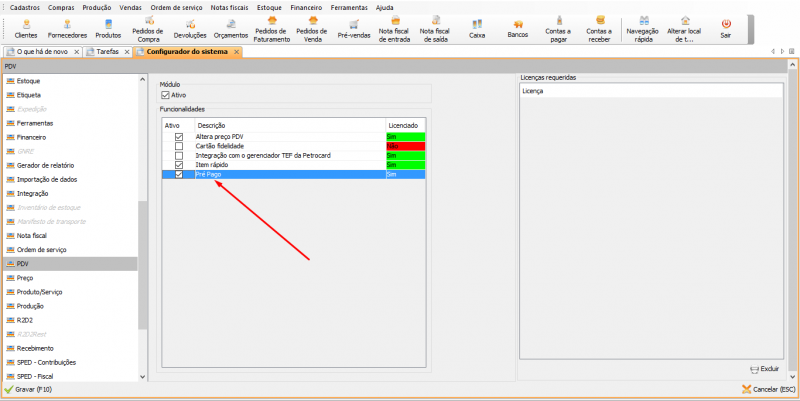
2 – No menu: Cadastros → Outros → PDV → Meios de pagamento:
- Marque a opção Pré-Pago em todos os meios de pagamento que servirão para finalizar uma operação Pré-Pago feita no caixa:
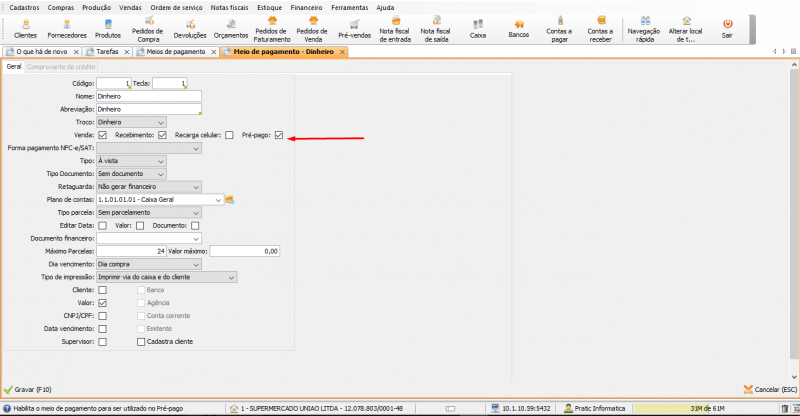
3 – Inclua um novo finalizador Pré-Pago e faça a seguinte configuração:
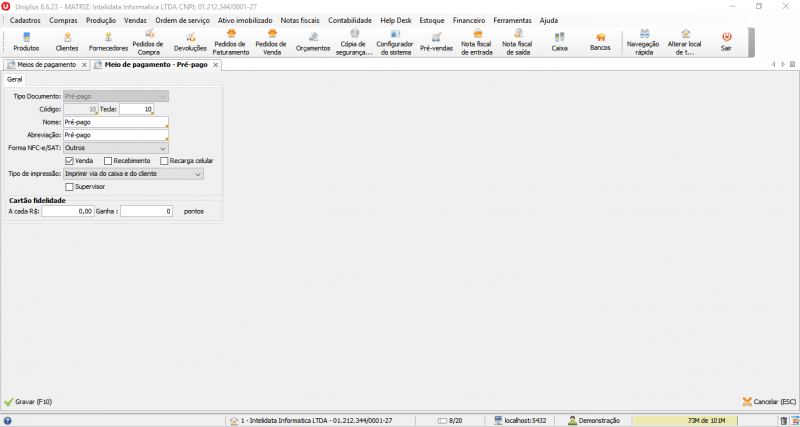
- Código: 10 (ou sequencial menor, pois F11 e F12 é destinado para desconto e acréscimo);
- Tecla: o mesmo valor do código acima (preferência ou próximo disponível);
- Nome: pré-pago;
- Abreviação: pré-pago.
Observação: As demais configurações vão de acordo com a necessidade do cliente. Os passos citados são de interesse somente para necessidade Pré-Pago;
4 – No PDVConf:
- Na aba Impressora Fiscal → Meios de pagamento, selecione o Finalizador: ECF para meio de pagamento Pré-Pago;
- Na aba Impressora Fiscal → Totalizadores não fiscais, selecione um Finalizador para o Pré-Pago (clientes NFC-e podem ignorar este passo);
- Na aba Aplicativo → Pré-pago, será necessário configurar uma tecla de atalho. Na barra de “Busca de configurações“, pesquise pela expressão “Tecla.PrePago“. No campo “Tecla de atalho“, informe o código de uma tecla que ainda não esteja em uso no PDV. Neste exemplo, vamos usar 3. Desse modo, a tecla F3 do teclado funcionará como atalho para a função de Pré-pago. Lembrando que, para que a função Pré-pago apareça na tela inicial do PDV, é necessário que essa funcionalidade tenha sido ativada conforme os passos descritos anteriormente neste artigo.
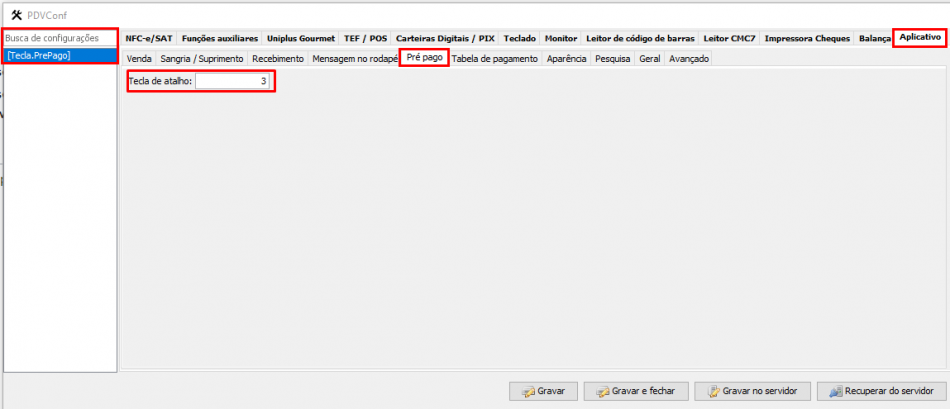
Processo
1 – No PDV, na tela principal, clique em [Pré-Pago]:
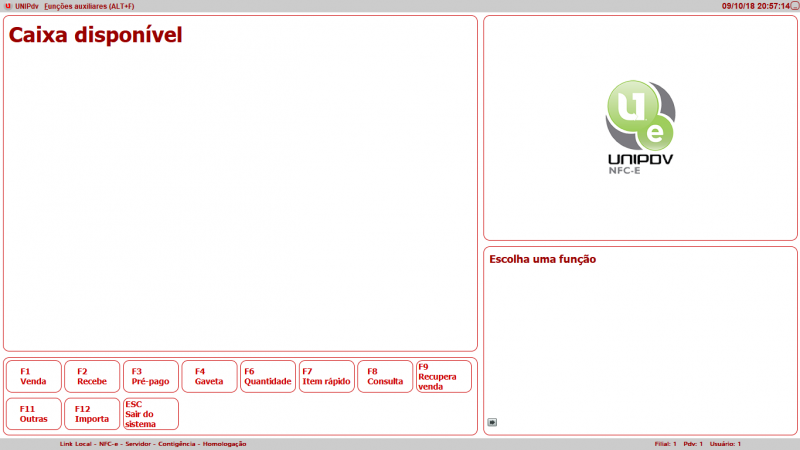
2 – informe o cliente e clique em [Confirma]:
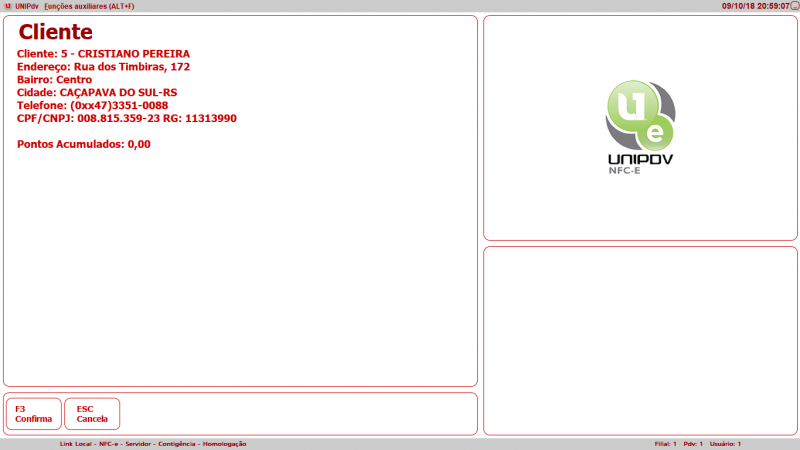
3 – Informe o valor que o cliente deseja colocar de crédito:
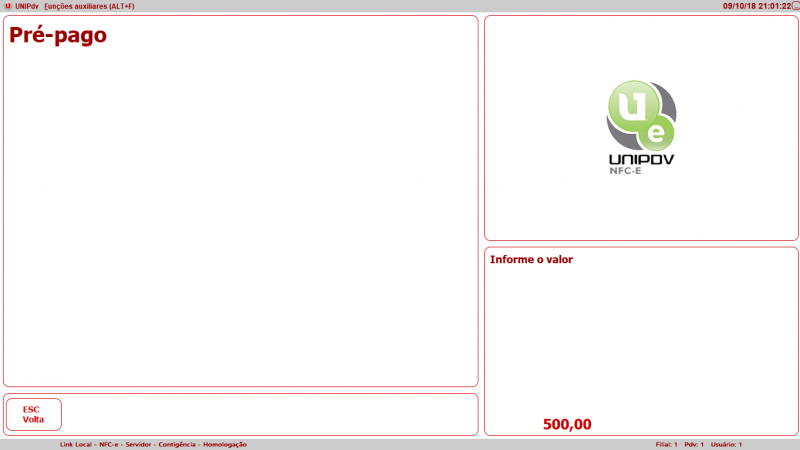
4 – Escolha o finalizador e então encerre a operação informando o valor pago pelo crédito:
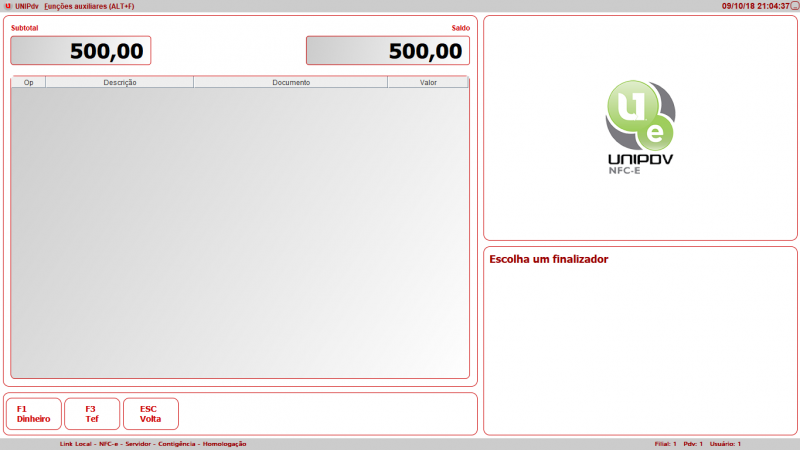
5 – No Retaguarda em Contas a pagar, será gerado um crédito a pagar para este cliente:
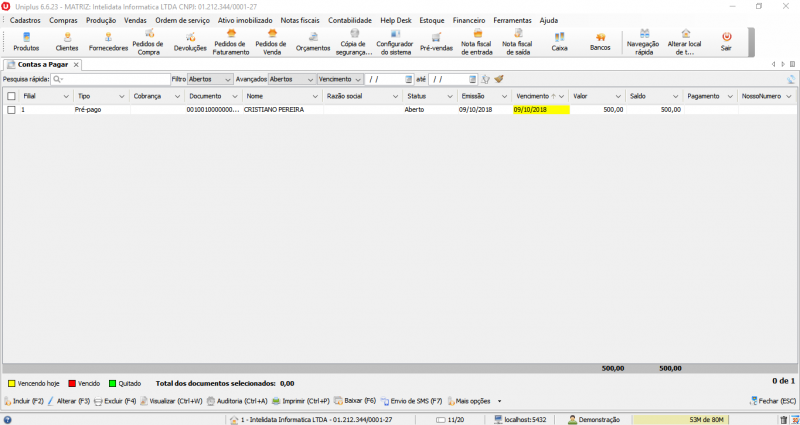
6 – Na venda, para usar esse valor, basta escolher o finalizador Pré-Pago e informar o cliente. O sistema automaticamente irá descontar do documento criado no contas a pagar.
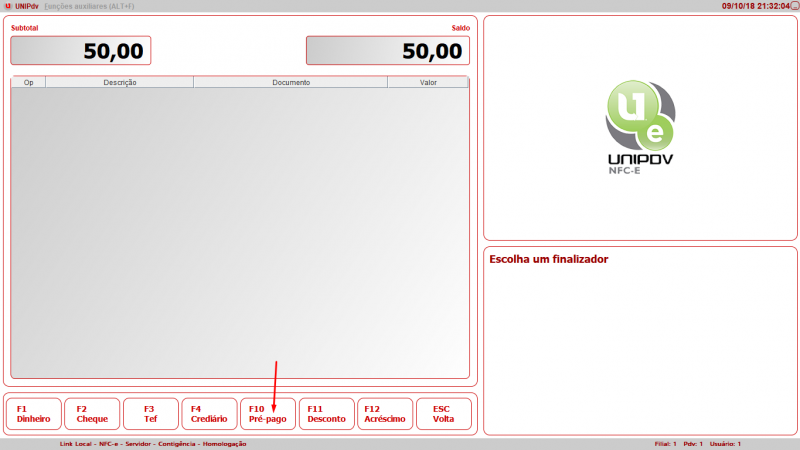
Relatório
No Retaguarda, menu Financeiro, existe um relatório de extrato Pré-Pago para saber todas as operações de crédito e débito:
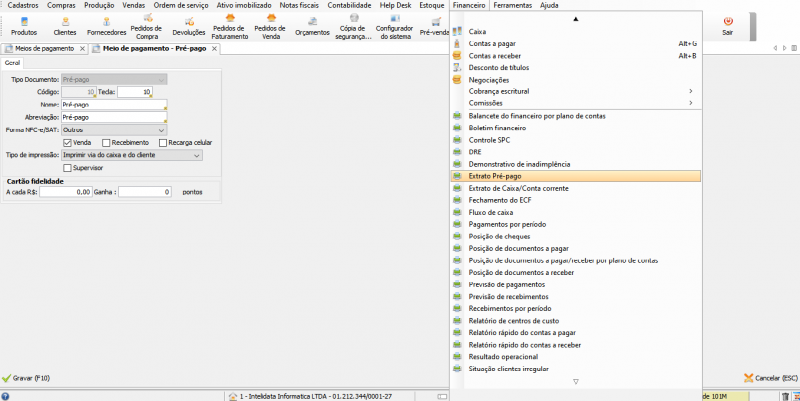
Conteúdo Relacionado
Os artigos listados abaixo estão relacionados ao que você acabou de ler:
• Financeiro
• Configurador do Sistema
• Meios de pagamento
• Antes de Falar com o Suporte Técnico
• Obtendo suporte técnico e ajuda

